Как установить два терминала мт4 на один компьютер
Нередко у трейдера возникает необходимость в том, чтобы задействовать несколько торговых платформ, подключенных к одному и тому же торговому счету. В большинстве случаев это требуется:
- когда есть желание установить парочку советников, контролируя их работу по отдельности;
- трейдер использует несколько мониторов и отслеживает множество торговых инструментов, поэтому постоянно переключаться в рамках одного терминала ему неудобно, а вот установить 2 или больше, улучшает комфорт при проведении анализа.
В любом из этих случаев следует знать, как установить 2 терминала mt4 одного брокера, ведь в процессе инсталляции MetaTrader4 не спрашивает, в какую папку его распаковывают. Собственно, необходимость в нескольких терминалах одного брокера не обозначает, что они должны быть подключены к одному счету. Например, если трейдер желает протестировать на демо пару стратегий или советников, то для чистоты эксперимента ему нужно будет, чтобы проверка происходила на отдельных счетах. Но качать и ставить mt4 различных брокеров – хлопотно, а вот размножить терминал от понравившейся компании, будет очень кстати.

Следует заметить, что в некоторых случаях ставить mt4 от отдельных брокеров вовсе не с руки, особенно, когда речь идет о тестировании на демо, так как котировки отдельных компаний на тренировочных счетах отличаются серьезными неточностями. В общем, какая бы причина не вынудила использовать 2 или больше mt4 от одного брокера, следует знать, как же их так установить. Тут есть два основных способа.
Первый путь размножения терминалов
Вариант первый и самый очевидный состоит в том, чтобы скопировать уже имеющийся терминал в другое место. Для этого нужно предварительно закрыть mt4, если он работал, а затем следует перейти в папку Program Files на локальном диске С, куда по умолчанию устанавливается терминал любого брокера, и найти нужный каталог. Обычно папка с установочными файлами носит имя брокерской компании, поэтому перепутать их сложно, если уже инсталлировано несколько торговых платформ от различных поставщиков.
Один важный момент касается версии Windows. Если на ПК пользователя стоит 64-битная Windows, то стандартные MetaTrader4 будут установлены в папку Program Files с пометкой (86). Поэтому искать их следует именно там.

Далее необходимо выделить нужный каталог, нажать на нем правой клавишей и выбрать в выпадающем меню «Копировать». После этого можно перейти в любое нужное место на компьютере, например, на Рабочий стол или локальный диск Д, нажать там опять же правой кнопкой мыши и выбрать «Вставить». После этого терминал mt4 будет скопирован и останется их вместе запустить.
Тот, который копировали, будет по-прежнему запускаться с ярлыка, на рабочем столе, который создается автоматически в процессе установки MetaTrader4. Что касается второго, скопированного терминала, то его следует запускать двойным нажатием левой кнопки мыши на exe-файле terminal, расположенном внутри скопированной папки.

При желании можно нажать правой кнопкой мыши на файле terminal, выбрать «Создать ярлык» и поместить его в удобное место. К примеру, можно добавить ярлык на тот же рабочий стол, чтобы он был под рукой. При этом желательно еще и изменить его название, что может помочь в идентификации отдельных терминалов mt4, когда от одного брокера их ставится до 10 штук, например, для тестирования отдельных советников.
Второй путь установки нескольких платформ mt4
Следующий вариант также весьма прост, но почему-то знают о нем далеко не все трейдеры. Состоит он в том, чтобы изначально при запуске файла инсталляции терминала mt4 от одного брокера указывать различные конечные каталоги установки. Рассмотрим, как это сделать на примере торговой платформы от компании Alpari.
- Для начала 1-й терминал ставится, как обычно. То есть, никаких особенностей инсталляции здесь нет, просто подтверждаем согласие с условиями использования и жмем все время «Далее».
- Затем, чтобы поставить еще один mt4 от того же брокера Форекс, снова запускаем инсталляционный файл. Но уже при появлении первого окна, в котором просят согласиться с условиями лицензионного соглашения, нужно не спешить жать «Далее», а сначала выбрать «Настройки».

Нажав эту клавишу, появится возможность изменить имя конечного каталога, куда будет установлен терминал mt4. К примеру, можно добавить к названию по умолчанию цифру 2 или имя советника, который там будет тестироваться, чтобы сразу потом знать, в какой из папок что происходит. (См. также Паттерн Утренняя Звезда Форекс).
Ниже на скриншоте можно видеть пример того, как это выглядит по умолчанию.

Ну а вот так можно изменить, чтобы имя стало уникальным и MetaTrader4 установился в отдельную папку, а не в ту, где уже находится первый.

Помимо конечной папки можно задать новое название для терминала также в меню «Пуск», где отображаются установленные программы. Тут также задаем удобное имя, после чего продолжаем делать установку по обычному шаблону.

Запускать mt4 можно из того же меню «Пуск» или создав ярлык указанным выше способом. После этого можно без всяких хлопот использовать несколько терминалов, открывая реальные или демо-счета для тестирования ручных систем или советников, а также для непосредственной торговли с реальными деньгами на Форекс. (См. также Информационная модель ProTrader).
Итоги рассмотрения способов установки mt4
Зная теперь, как установить 2 терминала mt4 одного брокера, можно настраивать свою сеть, приобретая полезные навыки и получая прибыль от своих действий на Форекс. Для удобства желательно держать MetaTrader4 не у себя на компьютере, а на выделенном сервере VPS, где гарантируется их бесперебойная работа.
p, blockquote 1,0,0,0,0 -->
Вы задаете вопросы, а я стараюсь на них ответить по мере возможности. Таким вопросом, который интересует многих подписчиков является: как же установить 2 МетаТрейдера от одного брокера, на Форекс ВПС или просто на компьютер.В принципе, задача тривиальная. Однако, у многих она вызывает затруднения. Чтобы решить эту проблему и не отвлекаться больше на это, я и написал этот пост.
p, blockquote 2,0,0,0,0 -->

p, blockquote 3,0,0,0,0 -->
Как установить 2 терминала mt4 одного брокера. Суть проблемы
Итак, с чем же, вообще связана эта проблема? Дело в том, что MetaTrader 4 – это, можно сказать, живой организм. Благодаря своей популярности, его часто обновляют. От этого он приобретает некоторые особенности, которые не всегда понятны.
p, blockquote 4,0,0,0,0 -->
Вспомните, сколько было шума, когда произошло обновление до 509 билда. Многие были так не довольны этим событием, что просто отказывались его использовать. При этом прошло не так много времени и все забыли о том, что было что-то до обновления. Тогда mt4 сильно изменился.Особенно многое было сделано для развития области программирования на языке mql4. То нововведение, о котором поговорим сегодня, связано с процессом размещения программы на диске. Дело в том, что прошлые билды при запуске файла metatrader4.exe сразу предлагали определить место размещения программы .
p, blockquote 5,0,1,0,0 -->
Но мы работаем с большим количеством программ, так как используем роботов, с которыми нам удобно работать на разных торговых программах. К тому же бывает важно использовать две программы при работе с разными счетами. В общем, часто нужно использовать несколько программ MetaTrader от ДЦ. Чтобы это сделать, нужно запомнить несколько простых правил.
p, blockquote 6,0,0,0,0 -->
Хотите работать несколькими роботами одновременно на разных счетах? Запомните, как установить два терминала МетаТрейдер 4 одного брокера.
Смотреть
Часть нижесказанного смотрите в видео:
p, blockquote 7,0,0,0,0 -->
p, blockquote 8,0,0,0,0 -->

p, blockquote 9,0,0,0,0 -->
Итак, для начала нужно создать папку, в которую вы хотели бы установить терминал.
p, blockquote 10,0,0,0,0 -->
Для этого нажмите Файл, Создать, Папку. Далее определите имя будущего контейнера для вашей программы. Как назвать это хранилище? Допустим, вы будете использовать эту программу для работы только одного советника, название которого, например, Forex Warrior. Тогда и папку целесообразно назвать со словом Warrior внутри.
p, blockquote 11,1,0,0,0 -->

p, blockquote 12,0,0,0,0 -->
Например, Terminal Warrior. Далее, зайдите на сайт брокера и скачайте установочную версию.
p, blockquote 13,0,0,0,0 -->
После чего запустите процесс установки.
p, blockquote 14,0,0,0,0 -->
Теперь будьте внимательны, от того, насколько четко вы выполните следующие инструкции, будет зависеть успех процесса установки в папку. Как видите, перед вами появилось окно, в котором написано пользовательское соглашение, а ниже всего три кнопки и одна область для галочки .
p, blockquote 15,0,0,0,0 -->
Галочка нам понадобится. Проверяем, чтобы она была выставлена. Кнопок, как уже заметили, три: Настройка, Далее и Отмена. Если мы нажмем: Далее, то процесс пойдет автоматически в папку установки определенную по умолчанию.
p, blockquote 16,0,0,1,0 -->
p, blockquote 17,0,0,0,0 -->
Поэтому мы нажимаем на кнопку Настройки. Тут нужно определить папку установки и папку программы в меню Пуск.
p, blockquote 18,0,0,0,0 -->
p, blockquote 19,0,0,0,0 -->
p, blockquote 20,0,0,0,0 -->
Теперь повторяем процесс сначала. Для этого создаем папку с именем другого советника Hero. Так и назовем вторую папку Terminal Hero. Теперь запустим файл установки и нажмем Настройки. Тут определим папку установки и папку для меню Пуск. Назовем, как имя нашей паки Terminal Hero.

После того как трейдеры переходят на более профессиональный этап, им часто начинает «не хватать» одного монитора. Так на рабочем месте трейдера появляется 2, 3, 4, 5, 6 мониторов (лично у меня стоит четыре). А с появлением новых мониторов мониторов часто встает вопрос, как установить 2 терминала mt4 от одного брокера бинарных опционов. Вообще весь процесс предельно простой и занимает считанные минуты. Признаться, я не собирался публиковать подобную инструкцию, но так как только за последний месяц я получил более 10 подобных вопросов, то решил сделать пошаговое руководство по установке 2 терминалов метатрейдер. Собственно, сразу оговорюсь, что подобным способом вы можете установить не только два mt4, но и несколько mt4 (сколько угодно на самом деле).
Самое очевидное решение задачи – просто скопировать папку с метатрейдером и вставить её в другое место на компьютере (либо просто переименовать её). Все настройки вашего терминала при этом сохранятся. Однако почему-то этим способом клонирования мт4 любят пользоваться далеко не все трейдеры. Так что давайте приведу ниже более официальную версию.
Итак, полагаю, что уже один мт4 у всех установлен (самым обычным способом). Если на компьютере остался загрузочный файл – запускаем его. Если нет, скачиваем. Ну что начинаем установку 2 метатрейдера? Запускаем наш загрузочный файл. В открывшемся окошке открываем настройки.

Открыли настойки, здесь мы выбираем, куда собственно будет устанавливаться наш 2 мт4. Вот так это окно выглядит изначально:

Теперь здесь же мы вбиваем другое название для папки установки и для папки программы соответственно. Я просто добавляю цифру 2 для названий всех папок нашего metatrader. Выглядит это вот так:

Вот почти и всё. Нажимаем «Далее» и завершаем нашу установку. При открытии второго мт4 выскакивает вот такое окно, где нужно выбрать нужный сервер «Alpari Demo».

Далее, чтобы наш метатрейдер номер два заработал, нужно будет открыть еще один демо-счет. Использовать данные предыдущего мт4 не получится.

Так что открываем новый демо-счет. Напомню, что свои реальные данные для этого оставлять совсем не обязательно, главное, запишите логин и пароль от демо-счета.

Вот и всё, мы зарегистрировали новый демо-счет и наш терминал готов к работе:

Собственно, вот мы и закончили нашу инструкцию, как установить два метатрейдера. Но, как я уже писал выше, таким нехитрым способом вы можете установить несколько мт4 на свой компьютер. Просто повторите описанные действия несколько раз, пока не установите нужное количество платформ метатрейдер. Как говорится, чем больше метатрейдеров, тем больше сигналов для бинарных опционов. Стоит уточнить, что если обновится один терминал мт4, то все и все остальные автоматически также перейдут на новый билд.
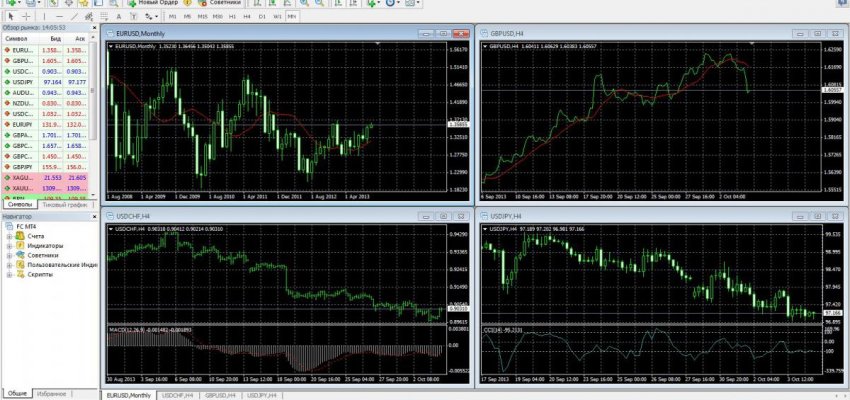
Лучший способ установить много MT4 на один компьютер [или VPS]
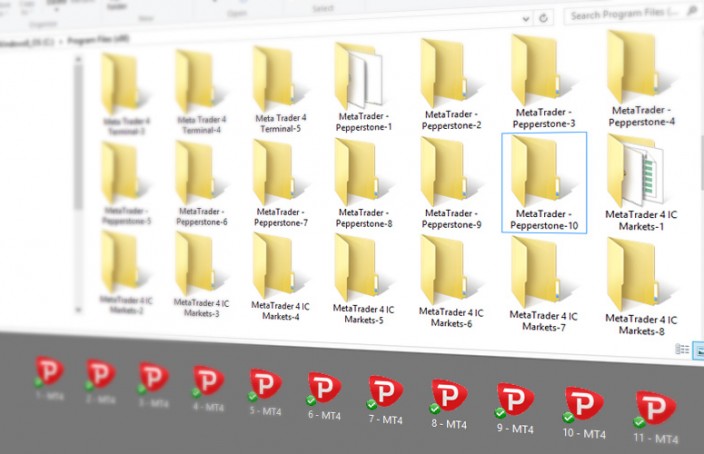
Установить и запустить нескольких экземпляров клиентского терминала MT4 на одном компьютере проще, чем вы думаете. В наши дни каждый пользователь MT4 должен знать, как это делается.
Таким образом, вы можете открыть две, три или более платформы MT4 на одном компьютере, войти в разные аккаунты и торговать в них всех сразу.
Все ваши учётные записи будут находиться в сети одновременно, то есть, вы сможете параллельно торговать на нескольких реальных и демонстрационных счетах.
Кроме того, это позволяет открывать одинаковые сделки на всех аккаунтах MT4 одновременно.
Зачем трейдерам Forex может понадобиться несколько платформ Metatrader 4 на одном компьютере
Трейдеры могут нуждаться в нескольких MT4 на одном компьютере в основном по трем причинам
Установка нескольких клиентских терминалов MetaTrader
Установить несколько терминалов MetaTrader 4 на одном компьютере очень просто.
Вам нужно повторить все те же действия, как и при установке одного терминала MT4, за исключением того, что для каждой установки необходимо выбрать отдельное место.
Таким образом, вы можете установить несколько платформ MT4 как от одного, так и от разных брокеров.
Если по умолчанию установщик MT4 устанавливает папку программы примерно так: C:\Program Files\ Metatrader 4 \, то для первой установки нам это вполне подойдёт.
Однако при установке второго, третьего или любых других терминалов вам нужно будет изменить это местоположение на новую папку с уникальным названием, которое ещё не существует.
Мы предлагаем именовать папки следующим образом
- C:\Program Files\Metatrader 4-1\.
- C:\Program Files\Metatrader 4-2\.
- C:\Program Files\Metatrader 4-3\.
Обратили внимание на цифры в конце названия папки? Они помогут вам идентифицировать терминалы и хранить все установочные файлы в разных папках.
Вы можете давать папкам любые названия по своему усмотрению, но убедитесь, что они являются уникальными.

Несколько клиентских терминалов MT4, установленных на одном компьютере / VPS.
При запуске установщика MT4 вам предоставляется возможность изменить папку назначения для установки.
Будьте внимательны: этот шаг многие люди упускают. Когда установщик MT4 загрузится, на самом первом этапе вы увидите кнопку SETTINGS рядом с кнопками NEXT и CANCEL.

Здесь вы выбираете место, куда будут сохраняться файлы, что позволит вам установить несколько экземпляров MT4 от одного и того же брокера на один компьютер.
Более быстрый и простой способ установки нескольких терминалов MT4
После установки первого терминала MT4 вы можете просто дублировать папки с помощью команды копировать/вставить (можно даже использовать комбинации клавиш CTRL+C и CTRL+V).
Откройте папку C:\Program Files\ (или другое место, куда вы установили платформу MT4), и найдите папку MT4.

Несколько папок MT4, пронумерованных для удобства.
После того, как вы продублируете нужное количество папок MT4, запустите каждый терминал по отдельности и настроить его соответствующим образом.
Первым шагом будет открытие отдельной учётной записи для каждой платформы.
Обычно это делается из окна терминала, хотя некоторые брокеры не позволяют открывать счета таким образом, и вам нужно будет войти в свой личный кабинет и создать дополнительные счета из него.
Как быстро создать демо-счёт на клиентском терминале MT4
При первом запуске МТ4 вам будет предложено ввести имя пользователя (номер счёта) и пароль.
Следуйте инструкциям на экране и введите информацию, необходимую для получения учётной записи.
Следующим шагом необходимо выбрать сервер брокера. Ищите тот, у которого в названии есть слово “demo” или “practice”.
Если вы не видите список серверов, можете попробовать нажать на кнопку SCAN, чтобы найти его.
Если это не помогает, возможно, ваш брокер не позволяет открывать счета непосредственно из окна терминала. В этом случае вам нужно будет зайти на сайт брокера и открыть новый счёт из него.
В МТ4 есть удобная функция, позволяющая открыть новый счёт у любого брокера независимо от того, где вы скачали платформу.
Всё, что вам нужно сделать, это ввести название брокера в поле поиска и посмотреть, отображается ли оно в списке. Не все брокеры позволяют это сделать, но большинство позволяют.

Попытка найти сервер Tallinex MT4 с платформы MT4 от Oanda.

Находим сервер Tallinex через поиск в платформе Oanda MT4.
На приведённом выше изображении видно, что в MT4 доступно два сервера Tallinex.
Можно выбрать Tallinex-demo и открыть у них счёт, хотя этот конкретный MT4 скачан у Oanda. Надо сказать, что это довольно крутая функция.
Повторите все эти шаги для каждого терминала MT4, чтобы подготовить к использованию их все. Затем установите советники или индикаторы, которые вы хотите использовать на ваших платформах, и всё готово к работе.
Также важно отметить, что MT4 не позволяет добавлять более одного советника на один график, но вы всегда можете открыть ещё одно окно графика той же валютной пары и прикрепить к нему дополнительные советники.
Имейте в виду, что существует ограничение: одновременно на одном MT4 может работать не более 100 советников.
Сколько платформ MT4 можно запустить на одном VPS-сервере
MetaQuotes не ограничивает количество платформ MetaTrader, которые можно запустить на одном компьютере или VPS.
Тем не менее, реальное количество платформ, которые вы можете использовать одновременно, всегда будет ограничено и зависит от технических характеристик вашего компьютера.
На обычном VPS-сервере или компьютере вы сможете одновременно запускать не менее 4-6 платформ. Реальное количество зависит от вас.
Просто следите за тем, как работает ваш компьютер, когда вы запускаете дополнительные платформы.
Если вы заметите значительное замедление производительности, зависание курсора мыши или другие странные явления, можете закрыть одну или две платформы MT4 и посмотреть, поможет ли это.
Также обратите внимание, что многие провайдеры предоставляют VPS-серверы с ограничением до только одного MT4, но обычно это не настоящие VPS-серверы, если их вообще можно так назвать.
Они служат для размещения платформы MT4, но ограничивают вашу свободу действий и не позволяют делать ничего, кроме запуска MT4.
Также вы будете ограничены по количеству лог-файлов, которые вы можете прочитать, что может оказаться довольно большой проблемой, если вам понадобится изучить ошибки или некорректное поведение советника.
Если на каждой платформе MT4 вы используете программы для копирования сделок, то на тех же самых аккаунтах VPS у вас сможет работать меньше платформ.
И обязательно оптимизируйте свой VPS для увеличения скорости работы платформ MetaTrader 4.
Вот информация о минимальных системных требованиях Metatrader 4, которая поможет вам выбрать VPS сервер
- Windows 2000/XP.
- CPU 1.0 ГГц (одноядерный).
- 512 МБ ОЗУ.
- Разрешение экрана 1024×768.
- 10 ГБ места на жёстком диске.
- Скорость модема/интернета 36,6 Кбит/с.
- Internet Explorer версии 6.0 / Mozilla Firefox 2.0.
А это рекомендуемые параметры для MT4
- Windows XP/VISTA/7.
- CPU 2.0 ГГц (одноядерный) или быстрее.
- 1024 МБ ОЗУ или больше.
- Разрешение экрана 1024×768 или больше.
- Скорость модема/интернета 56 Кбит/с или больше.
- Internet Explorer версии 8.0 / Mozilla Firefox 3.0 или новее.
Какие VPS-серверы мы используем и сколько платформ мы запускаем
Они растут с каждым годом и очень преданно относятся к своему бизнесу. Мы используем их VPS и выделенные серверы около восьми лет и вполне довольны.
У нас на этих VPS были размещены реальные торговые счета до 80 000 долларов, и не возникало никаких проблем.
Раньше у нас было довольно много серверов VPS с ними (пока мы не перешли на дорогие и очень мощные выделенные сервера), и их системные характеристики были следующими
- Один процессор на 2,6 ГГц.
- 1024 МБ ОЗУ.
- 10 ГБ места на жёстком диске.
- Windows Server 2008.
На каждом мы запускали по 3-4 платформы и не имели никаких проблем. Их могло быть и больше, но мы стараемся иметь свободные ресурсы.
У нас также есть VPS-сервер с многоядерным процессором, и он отлично работает без особой индивидуальной оптимизации.
Обратите внимание, что большинство серверов VPS не поддерживают работу терминала MT4 с многоядерными процессорами, но есть специальная оптимизация, которую вы можете применить.
Заключение
Теоретически, нет никаких ограничений на количество терминалов MT4, которые можно запустить на одном компьютере; единственным ограничением являются фактические характеристики оборудования.
На среднем компьютере можно без проблем запускать как минимум четыре платформы.
Итак, сколько платформ MT4 установлено у вас на компьютере или VPS-сервере? Оставляйте комментарии и делитесь своими достижениями ниже.
Читайте также:


